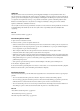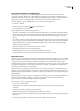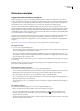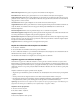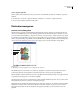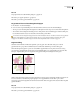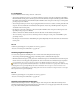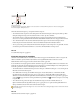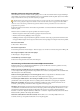Operation Manual
ILLUSTRATOR CS3
Handboek
42
In- of uitzoomen
Er zijn verschillende manieren waarop u kunt in- of uitzoomen.
• Selecteer het gereedschap Zoomen . De aanwijzer verandert in een vergrootglas met een plusteken in het midden.
Klik in het midden van het gebied dat u wilt vergroten of houd Alt (Windows) of Option (Mac OS) ingedrukt en klik in
het midden van het gebied dat u wilt verkleinen. Bij elke muisklik wordt de weergave naar het vorige vooraf ingestelde
percentage vergroot of verkleind.
• Selecteer het gereedschap Zoomen en sleep een gestippelde driehoek, ofwel een selectiekader,rondhetgebieddatuwilt
vergroten. Als u het selectiekader rond de illustratie wilt verplaatsen, houdt u de spatiebalk ingedrukt en sleept u het
selectiekader naar een andere plaats.
• Kies Weergave > Inzoomen of Weergave > Uitzoomen. Bij elke muisklik wordt de weergave naar het volgende vooraf
ingestelde percentage vergroot of verkleind.
• Stel het zoomniveau in de linkerbenedenhoek van het hoofdvenster of in het deelvenster Navigator in.
• Als u een bestand op een grootte van 100% wilt weergeven, kiest u Weergave > Ware grootte of dubbelklikt u op het
gereedschap Zoomen.
• Kies Weergave > Passend in venster of dubbelklik op het gereedschap Handje om het document in het documentvenster
te laten passen.
Zie ook
“Galerie met gereedschappen voor verplaatsen en zoomen” op pagina 32
“Toetsen voor het weergeven van illustraties” op pagina 439
Het weergavegebied verplaatsen
Voer een van de volgende twee handelingen uit als u een ander deel van het tekengebied wilt weergeven:
• Selecteer het gereedschap Handje en sleep in de richting waarin u de illustratie wilt verplaatsen.
• Klik in het deelvenster Navigator op het gebied van de miniatuurweergave dat u in het illustratievenster wilt weergeven.
U kunt ook het voorvertoningsgebied (het gekleurde vak) naar een ander deel van de miniatuurweergave verplaatsen.
Als u de kwaliteit van de weergave wilt opgeven wanneer u het Handje gebruikt, kiest u Bewerken > Voorkeuren >
Eenheden en weergaveprestaties (Windows) of Illustrator > Voorkeuren > Eenheden en weergaveprestaties (Mac OS). Sleep
de schuifregelaar van het gereedschap Handje naar links om de kwaliteit van de weergave te verbeteren wanneer u deze
verplaatst met het gereedschap Handje. Sleep de schuifregelaar naar rechts om de snelheid te verhogen waarmee u de weergave
kunt verplaatsen met het gereedschap Handje.
Zie ook
“Galerie met gereedschappen voor verplaatsen en zoomen” op pagina 32
“Toetsen voor het weergeven van illustraties” op pagina 439
Overzicht van het deelvenster Navigator
Met het deelvenster Navigator (Venster > Navigator) wijzigt u snel de weergave van de illustratie met behulp van een
miniatuur. Het gekleurde vak in het deelvenster Navigator (dit wordt het voorvertoningsgebied genoemd) komt overeen met
het op dat moment zichtbare gebied in het illustratievenster.